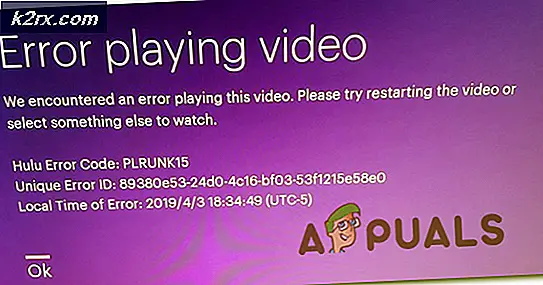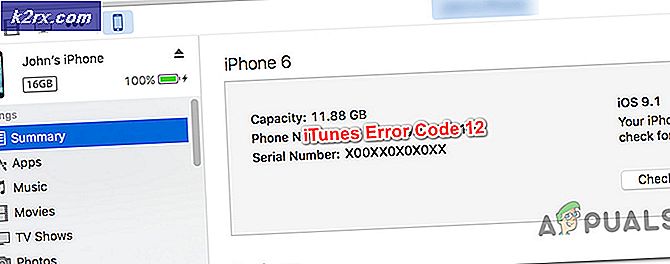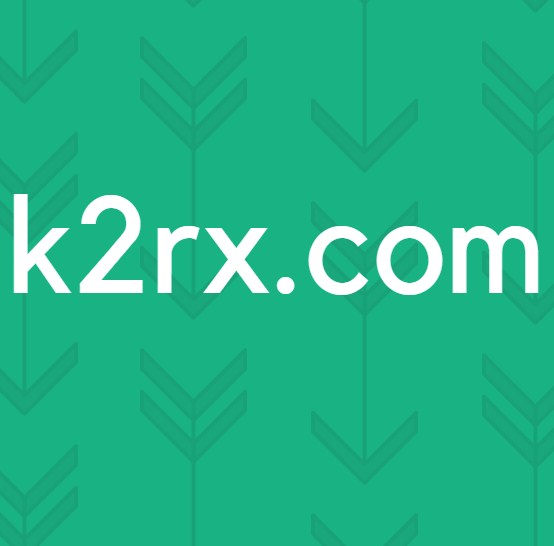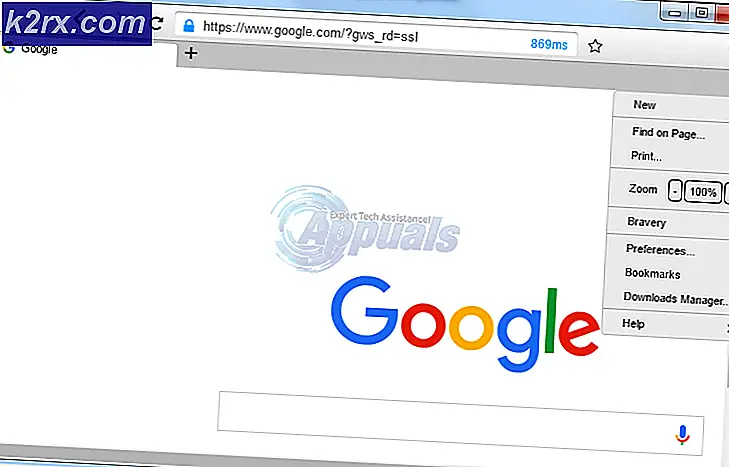ความผิดพลาดที่เกิดขึ้นต่อวินาทีคืออะไร
ข้อผิดพลาดที่ยาก คือส่วนปกติของความทันสมัยของคอมพิวเตอร์กำลังประมวลผลข้อมูลหน่วยความจำ ข้อผิดพลาดร้ายแรงเกิดขึ้นเมื่อบล็อกหน่วยความจำต้องถูกเรียกค้นจาก Page File (Virtual Memory) แทนที่จะเป็น หน่วยความจำกายภาพ (RAM) ด้วยเหตุนี้ความผิดพลาดอย่างหนักไม่ควรมองตามเงื่อนไขข้อผิดพลาด อย่างไรก็ตามจำนวนข้อผิดพลาดที่ยากมากเป็นตัวบ่งชี้ที่ดีว่าเครื่องที่ต้องการต้องการหน่วยความจำกายภาพมากกว่า (RAM)
ผู้ใช้มักจะตื่นตระหนกหลังจากความผิดพลาดอย่างหนักหลังจากเชื่อมโยงไปถึงภายในแท็บ หน่วยความจำ ของ Windows Resource Monitor ขึ้นอยู่กับข้อกำหนดของพีซีและงานที่อยู่ในมือกราฟนี้อาจแสดงให้เห็นถึงหลายสิบครั้งอาจเป็นร้อยข้อผิดพลาดต่อวินาที บทความนี้ถูกเขียนขึ้นเป็นชิ้นข้อมูลที่ให้รายละเอียดเกี่ยวกับความสามารถทางเทคนิคที่อยู่เบื้องหลังความผิดพลาดอย่างหนักรวมถึงกลยุทธ์บางอย่างที่เกี่ยวกับการจัดการหน่วยความจำ
ข้อผิดพลาดร้ายแรง (Page Faults) อธิบาย
การค้นคว้าเกี่ยวกับความผิดพลาดที่ยากจะกลายเป็นปัญหาที่ยุ่งยากมากเนื่องจากเรียกว่า Page Faults ในเวอร์ชัน Windows ก่อนหน้านี้ ทรัพยากรบนเว็บจำนวนมากยังคงหมายถึงพวกเขาเป็น Page Faults ซึ่งเป็นความสับสนที่ยิ่งใหญ่ เพียงแค่รู้ว่าพวกเขาทั้งหมดหมายถึงสิ่งเดียวกัน
อย่างไรก็ตามข้อผิดพลาดที่ยาก (ก่อนหน้านี้เรียกว่าข้อบกพร่องของเพจ) ไม่ควรสับสนกับความผิดพลาดของหน้าแบบอ่อน - ความผิดพลาดของหน้านุ่มเกิดขึ้นเมื่อหน้าหน่วยความจำที่อ้างอิงถูกย้ายจากตำแหน่งหนึ่งไปยังอีกที่หนึ่ง
ข้อผิดพลาดร้ายแรงเกิดขึ้นเมื่อหน่วยความจำที่อยู่ของโปรแกรมบางโปรแกรมไม่อยู่ในสล็อตหน่วยความจำหลัก แต่ได้รับการแทนที่ออกไปยังไฟล์เพจจิ้งหลัก บังคับให้ระบบมองหาหน่วยความจำที่หายไปบนฮาร์ดดิสก์แทนที่จะดึงข้อมูลจากหน่วยความจำกายภาพ (RAM) เมื่อใดก็ตามที่เกิดเหตุการณ์นี้ระบบของคุณจะประสบปัญหาการทำงานช้าและการทำงานของฮาร์ดดิสก์ที่เพิ่มขึ้น แต่ระดับที่คุณจะรู้สึกว่าผลกระทบจากความผิดพลาดอย่างมากขึ้นอยู่กับส่วนที่เหลือของส่วนประกอบของเครื่องพีซีของคุณ
ถ้าการนับ Hard Faults มีค่าสูงอยู่เรื่อย ๆ จะทำให้เกิดการ ฟาดฮาร์ดดิสก์ คุณจะรู้ได้ว่าคอมพิวเตอร์ของคุณอยู่ในระหว่างการฟาดฮาร์ดดิสก์เมื่อโปรแกรมหยุดตอบสนอง แต่ฮาร์ดไดรฟ์ยังคงทำงานอย่างเต็มประสิทธิภาพเป็นระยะเวลานาน โชคดีที่เครื่องพีซีส่วนใหญ่มี RAM มากกว่าแรม แต่การกระหน่ำฮาร์ดไดรฟ์ไม่เป็นเรื่องปกติเหมือนกับเมื่อหลายปีก่อน อย่างไรก็ตามไม่ใช่เรื่องผิดปกติสำหรับคอมพิวเตอร์ที่ใช้ Windows 10 ที่มีทรัพยากร จำกัด เพื่อแสดงความผิดพลาดจำนวนมากต่อวินาทีโดยเฉพาะอย่างยิ่งเมื่อมีโปรแกรมที่ทำงานอยู่ในเวลาเดียวกันมากเกินไป
วิธีแก้ปัญหา Hard Faults จำนวนมาก
หากระบบของคุณประสบปัญหาความผิดพลาดอย่างหนักหลายร้อยครั้งต่อวินาทีก็มักเป็น 2 วิธีคืออาจใช้กระบวนการบางอย่างที่ทำให้ทรัพยากรมีการใช้ทรัพยากรอย่างมากหรือคุณต้องการอัพเกรดแรมอย่างมาก
โดยทั่วไปยิ่งคุณมีแรมมากเท่าไรก็ยิ่งมีข้อผิดพลาดน้อยลงต่อวินาที ผู้ใช้บางรายได้รับรายงานว่าสามารถลดความผิดพลาดที่เกิดขึ้นได้ยากต่อวินาทีโดยการปิดใช้งานและเปิดใช้งานไฟล์ pagefile.sys อีกครั้ง ถ้าคุณต้องการที่จะให้มันไปโปรดปฏิบัติตามบทความในเชิงลึกของเรา (ปิดใช้งาน pagefile)
PRO TIP: หากปัญหาเกิดขึ้นกับคอมพิวเตอร์หรือแล็ปท็อป / โน้ตบุ๊คคุณควรลองใช้ซอฟต์แวร์ Reimage Plus ซึ่งสามารถสแกนที่เก็บข้อมูลและแทนที่ไฟล์ที่เสียหายได้ วิธีนี้ใช้ได้ผลในกรณีส่วนใหญ่เนื่องจากปัญหาเกิดจากความเสียหายของระบบ คุณสามารถดาวน์โหลด Reimage Plus โดยคลิกที่นี่แต่โปรดทราบว่าไม่คำนึงถึงจำนวนหน่วยความจำที่ติดตั้ง (RAM) เวอร์ชัน Windows ทั้งหมดถูกออกแบบมาเพื่อใช้ไฟล์เพจจิ้ง ตรวจสอบว่าคุณสามารถปรับขนาดของไฟล์เพจจิ้งทดลองใช้คอนฟิกูเรชันที่แตกต่างกันหรือแม้แต่ปิดใช้งานได้ทั้งหมดเพื่อลดความผิดพลาดของคุณ แต่ไม่มีผู้จัดการที่ดีกว่าสำหรับไฟล์เพจจิ้งกว่าระบบที่ใช้ ด้วยเหตุนี้ขอแนะนำให้อนุญาตให้ระบบจัดการไฟล์และจัดสรรพื้นที่ดิสก์ให้เป็นดิสก์ได้มากเท่าที่ต้องการ
หมายเหตุ: บางโปรแกรมได้รับการออกแบบมาเพื่อใช้ ไฟล์เพจ และจะไม่ทำงานอย่างถูกต้องหากปิดใช้งาน
การเพิ่มแรมเพิ่มเติม
หากคุณกำลังจัดการกับข้อผิดพลาดที่ยากมากให้เริ่มต้นด้วยการตรวจสอบว่าการกำหนดค่าระบบของคุณมีแรมเพียงพอหรือไม่เพื่อสนับสนุนเวอร์ชัน Windows ที่ติดตั้งอยู่ในปัจจุบัน โปรดจำไว้ว่าเวอร์ชัน 64 บิตต้องใช้หน่วยความจำเกือบสองเท่าที่จำเป็นสำหรับเวอร์ชัน 32 บิต หากคุณต่ำกว่าข้อกำหนดขั้นต่ำตัวเลือกเดียวก็คือการซื้อแรมเพิ่มเติมหรือแทนที่แรมที่มีอยู่ด้วยชุดอุปกรณ์แบบ dual-channel ขนาดใหญ่
หมายเหตุ : อย่าตื่นตระหนกหากพบปัญหาที่ยากลำบากเช่นเดียวกับการเพิ่มแรมเพิ่มเติม - นี่เป็นเรื่องปกติธรรมดาและจำนวนนี้จะค่อยๆลดลง คุณกำลังประสบปัญหาข้อผิดพลาดที่ยากขึ้นเนื่องจากโปรแกรมและกระบวนการต่างๆกำลังเปิดอยู่เป็นครั้งแรกระบบใช้กระบวนการที่ไม่ได้มีโอกาสเก็บข้อมูลไว้ในหน่วยความจำ (RAM)
ระบุผู้ว่าจ้างทรัพยากร
หากคุณได้พิจารณาแล้วว่าคุณมีแรมเพียงพอสำหรับรองรับเวอร์ชัน Windows ปัจจุบันของคุณคุณอาจคาดเดาได้ว่าจำนวนข้อผิดพลาดที่เกิดจากฮาร์ดดิสก์เพิ่มขึ้นเกิดจากกระบวนการบางอย่างที่ทำให้เกิดความจำมากเกินไป
คุณสามารถระบุว่ากระบวนการใดเป็นผู้รับผิดชอบต่อความผิดพลาดโดยใช้ Resource Monitor มีวิธีที่ง่ายที่สุดในการเปิดหน้าต่าง Run ( Windows key + R ) พิมพ์ resmon และกด Enter - นี่จะทำให้คุณถูกต้องในแท็บ ภาพรวม ของ Resource Monitor .
เมื่อคุณเข้าถึง Resource Monitor แล้วให้ไปที่แท็บ Memory และคลิกที่ Hard Faults คอลัมน์ ขั้นตอนแรกที่แสดงขึ้นมาเป็นครั้งแรกด้วยความ ผิดพลาด ที่สุดคือปัญหาที่ทำให้คอมพิวเตอร์ของคุณทำงานช้าที่สุด
หมายเหตุ: ตามที่เห็นในภาพหน้าจอด้านบน - หากปัจจุบันไม่ควรละเว้นกระบวนการ อัดหน่วยความจำ เนื่องจากเป็นเทคนิคการจัดการหน่วยความจำที่ใช้โดย Windows เวอร์ชันล่าสุด
หากคุณระบุว่ากระบวนการใดขั้นตอนหนึ่งแสดงจำนวน ฮาร์ดดิสก์ที่ยากต่อวินาที (มากกว่า 100) ในเรื่องที่ไม่สอดคล้องกันคุณสามารถจัดการได้หลายวิธี คุณสามารถคลิกขวาและเลือก โครงสร้างขั้นตอนต้นไม้ เพื่อบังคับให้ปิดและกระบวนการที่เกี่ยวข้องทั้งหมดหรือถอนการติดตั้งแอ็พพลิเคชันหลักและค้นหาซอฟต์แวร์ที่คล้ายคลึงกันซึ่งดีกว่าด้วยการจัดการหน่วยความจำ
PRO TIP: หากปัญหาเกิดขึ้นกับคอมพิวเตอร์หรือแล็ปท็อป / โน้ตบุ๊คคุณควรลองใช้ซอฟต์แวร์ Reimage Plus ซึ่งสามารถสแกนที่เก็บข้อมูลและแทนที่ไฟล์ที่เสียหายได้ วิธีนี้ใช้ได้ผลในกรณีส่วนใหญ่เนื่องจากปัญหาเกิดจากความเสียหายของระบบ คุณสามารถดาวน์โหลด Reimage Plus โดยคลิกที่นี่